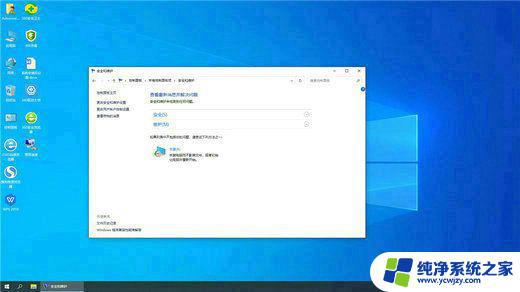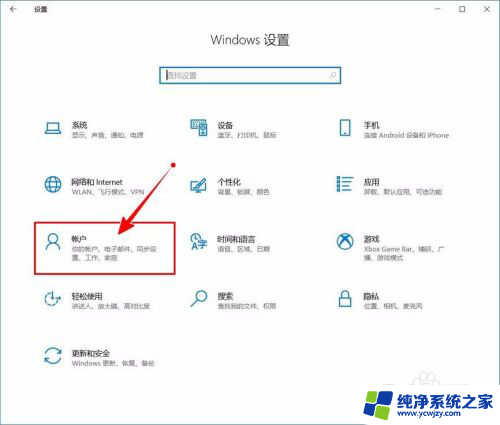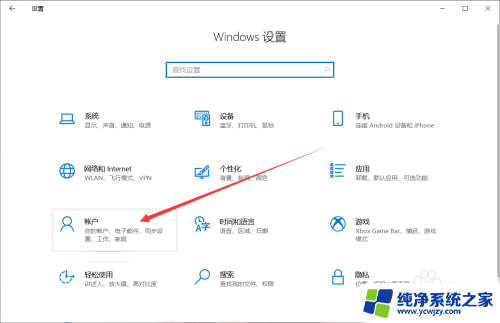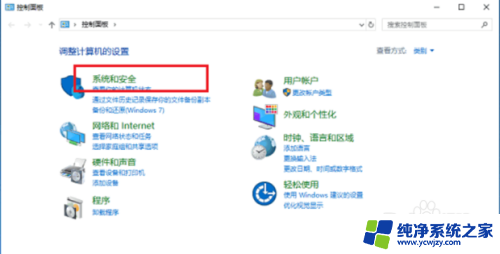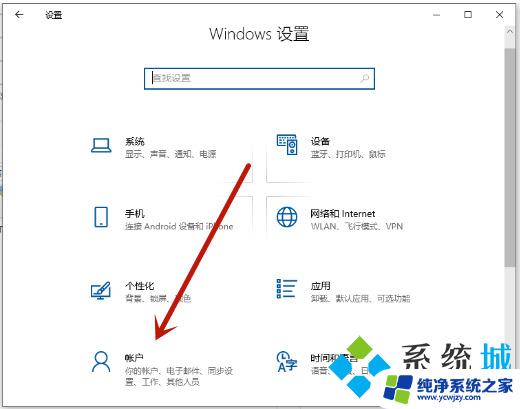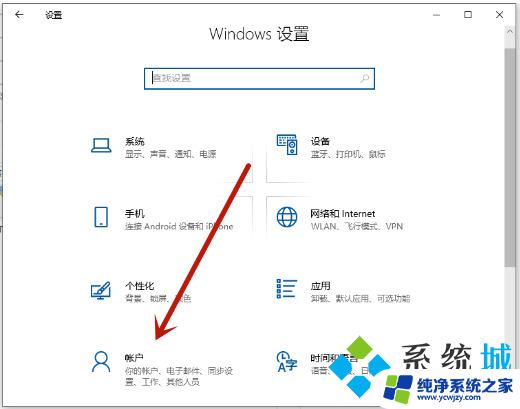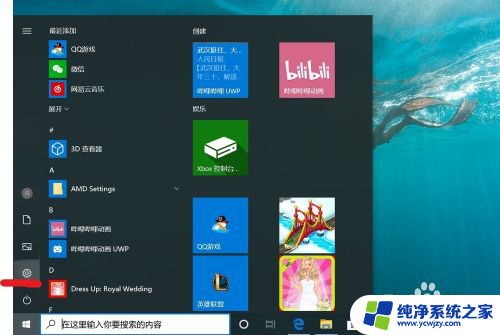win10专业版怎么关闭开机密码
更新时间:2024-05-12 14:09:28作者:yang
Win10专业版是微软最新推出的操作系统版本之一,其安全性和便捷性备受用户好评,有些用户可能觉得开机密码的设定有些繁琐,想要关闭这一设置。针对这一问题,我们可以通过一些简单的操作来实现关闭Win10专业版的开机密码功能,让系统启动更加便捷和快速。接下来我们将详细介绍如何进行操作,让您轻松摆脱开机密码的烦恼。
操作方法:
1、同时按下快捷键Win+R唤出运行窗口,然后输入netplwiz单击确定。
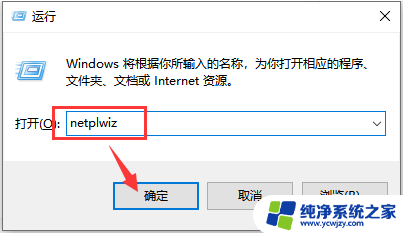
2、接着在用户账户下方去掉勾选要使用本计算机,用户必须输入用户名和密码。然后单击下方的确定。如图所示
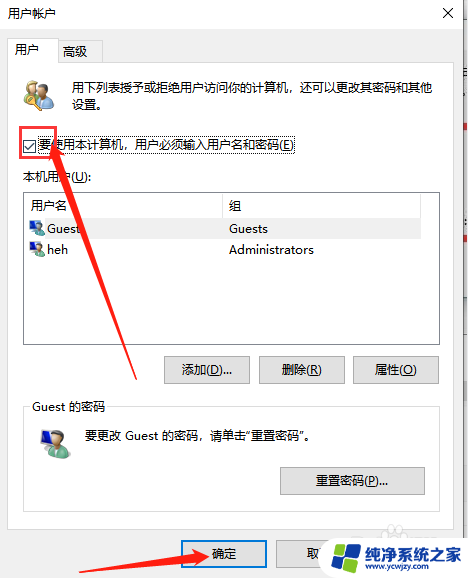
3、输入当前账号的密码,单击确定后下次这个账户就会自动登录无须输入开机密码了。
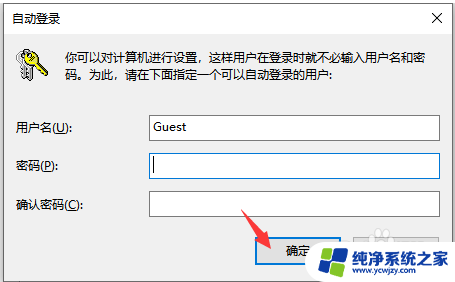
以上就是如何关闭win10专业版开机密码的全部内容,如果你遇到了相同的问题,可以参考本文中介绍的步骤来解决,希望对大家有所帮助。